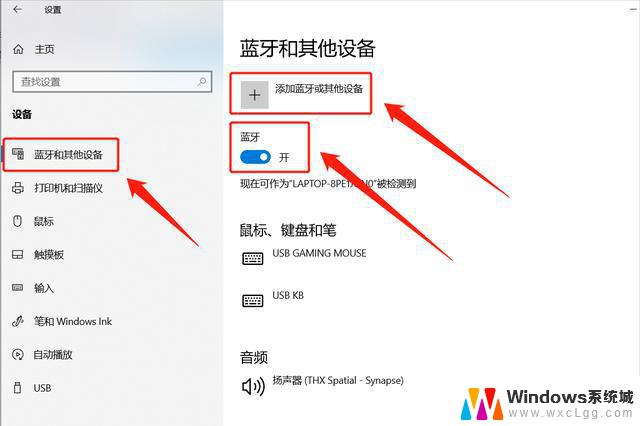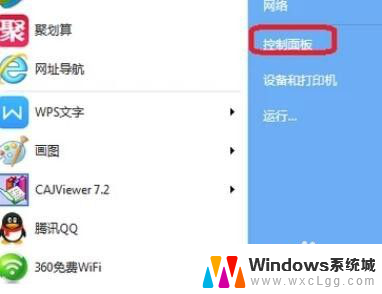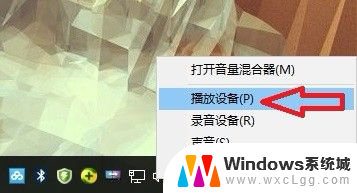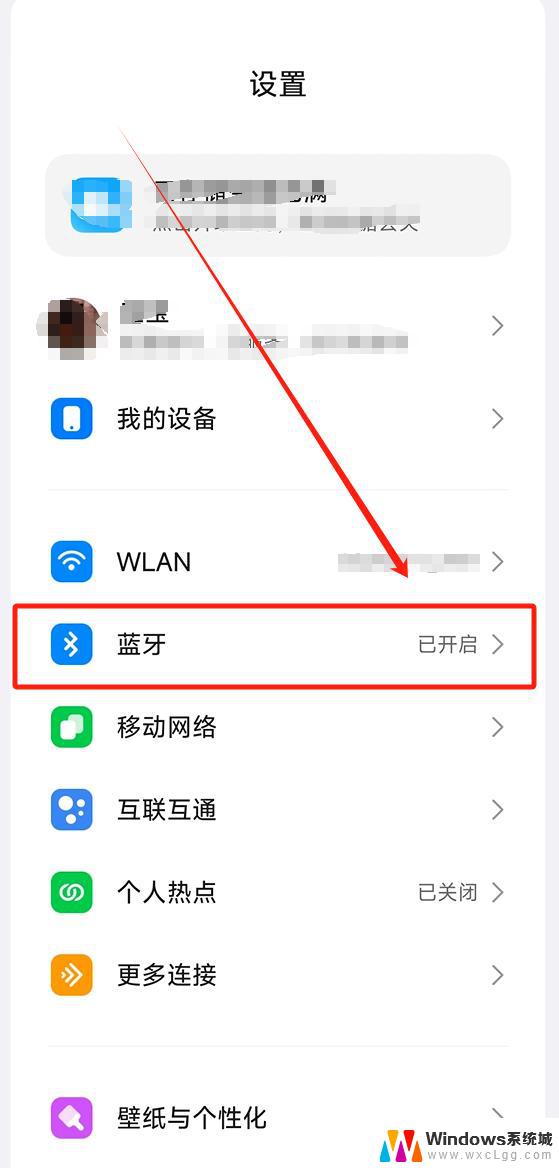bose耳机怎么连电脑 bose耳机蓝牙连接电脑
想要在电脑上使用Bose耳机?别担心这里有一些简单的步骤来帮助你连接,确保你的Bose耳机已经充电并开启蓝牙功能。打开你的电脑的蓝牙设置并搜索附近的蓝牙设备。一旦你的Bose耳机出现在设备列表中,点击连接并等待一会儿直到连接成功。现在你可以享受高品质音乐和清晰通话的体验了!如果你遇到任何连接问题,不妨查看一下Bose耳机的说明书或联系客服寻求帮助。祝你使用愉快!
操作方法:
1.小编就以自己用的 BOSE soundsport free wireless无线蓝牙耳机为例,教大家如何把BOSE耳机连接到电脑上。

2.首先我们要将耳机开机,使其处于蓝牙接收状态。然后我们打开电脑左下角的【开始】界面,打开【windows设置】,选择【设备 蓝牙、打印机、鼠标】。
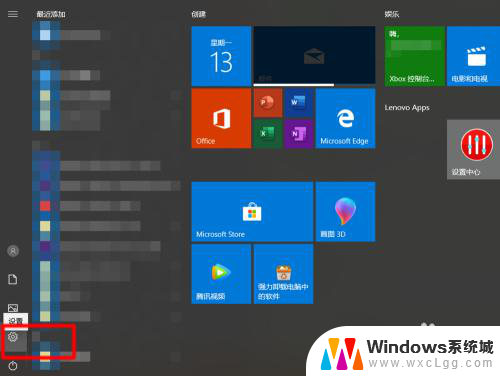
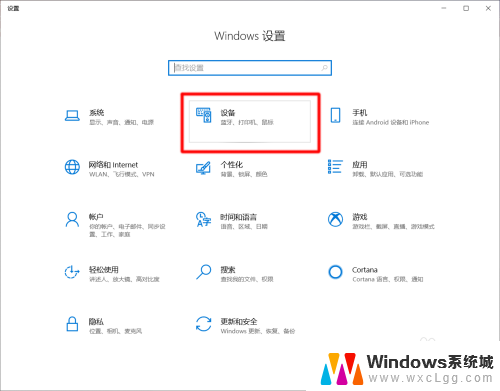
3.在【设备】设置里,我们选择【蓝牙和其他设备】,开启蓝牙。然后点击开关按钮上面的添加蓝牙或其他设备,搜索我们的耳机。
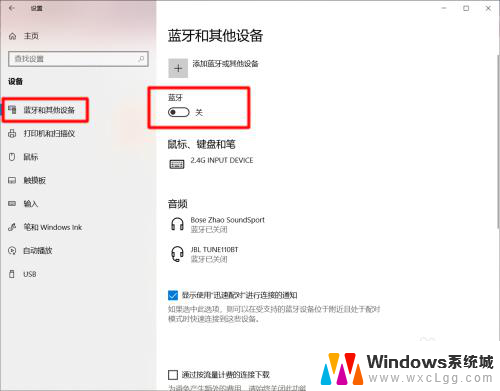
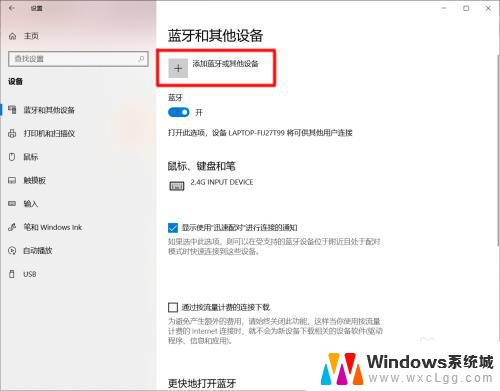
4.我们在BOSE app上可以个性化更改我们的耳机名字,方便我们能快速找到。在搜索的蓝牙设备里,会有跟我们耳机一模一样的名字的两台设备,其中有一台设备有一个耳机一样的标志,我们点击这个蓝牙设备连接。
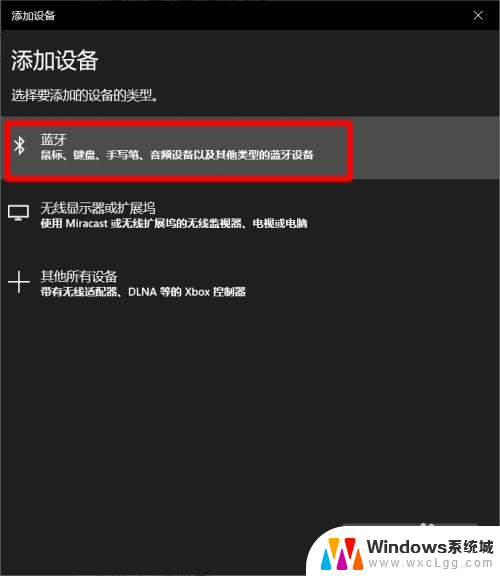
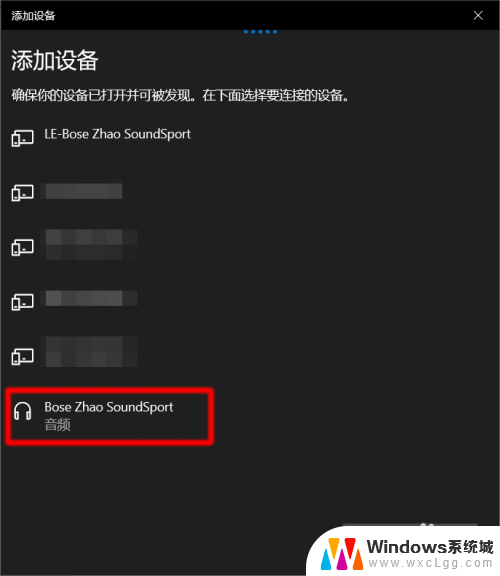
5.连接成功之后会显示提示,并且我们可以在已配对设备的音频设备里找到我们的BOSE耳机。同样,我们点击已连接的蓝牙耳机,也可以删除设备或者断开连接。
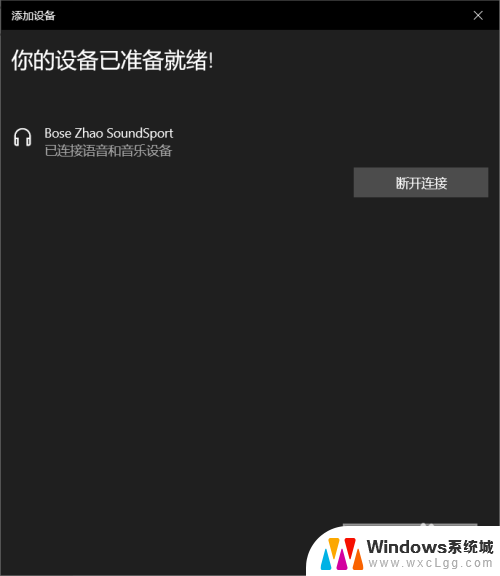
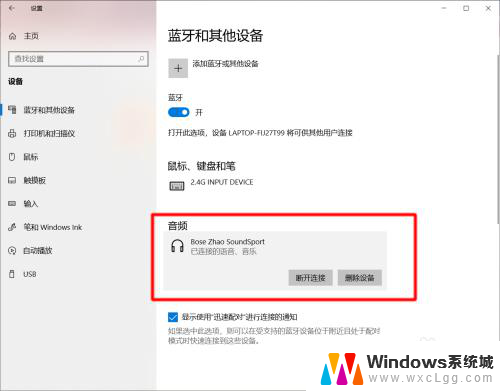
6.在电脑右下角我们打开通知界面,在快速操作栏里,也可以很快捷得看到我们的蓝牙连接状况。
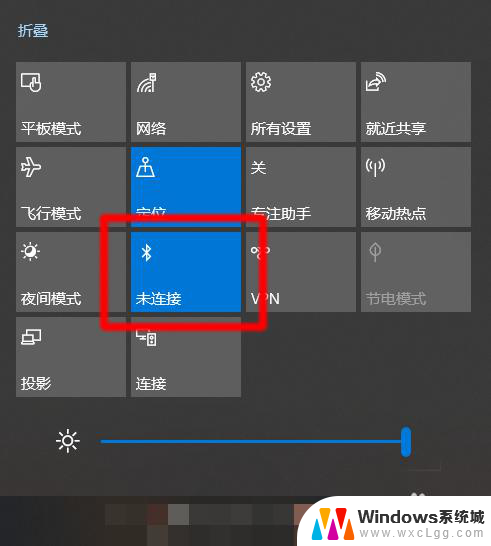
7.以上就是小编分享给大家的方法,觉得小编的分享有用的话可以点赞收藏一波。有问题也欢迎在下方评论,小编一定知无不言,谢谢啦^_^
以上就是如何将 Bose 耳机连接到电脑的全部内容,如果你也遇到了同样的情况,可以参照小编的方法来解决,希望这对大家有所帮助。